wpsPPT中如何绘制指南针图标
1、在插入选项卡中点击形状,选择其中的椭圆。
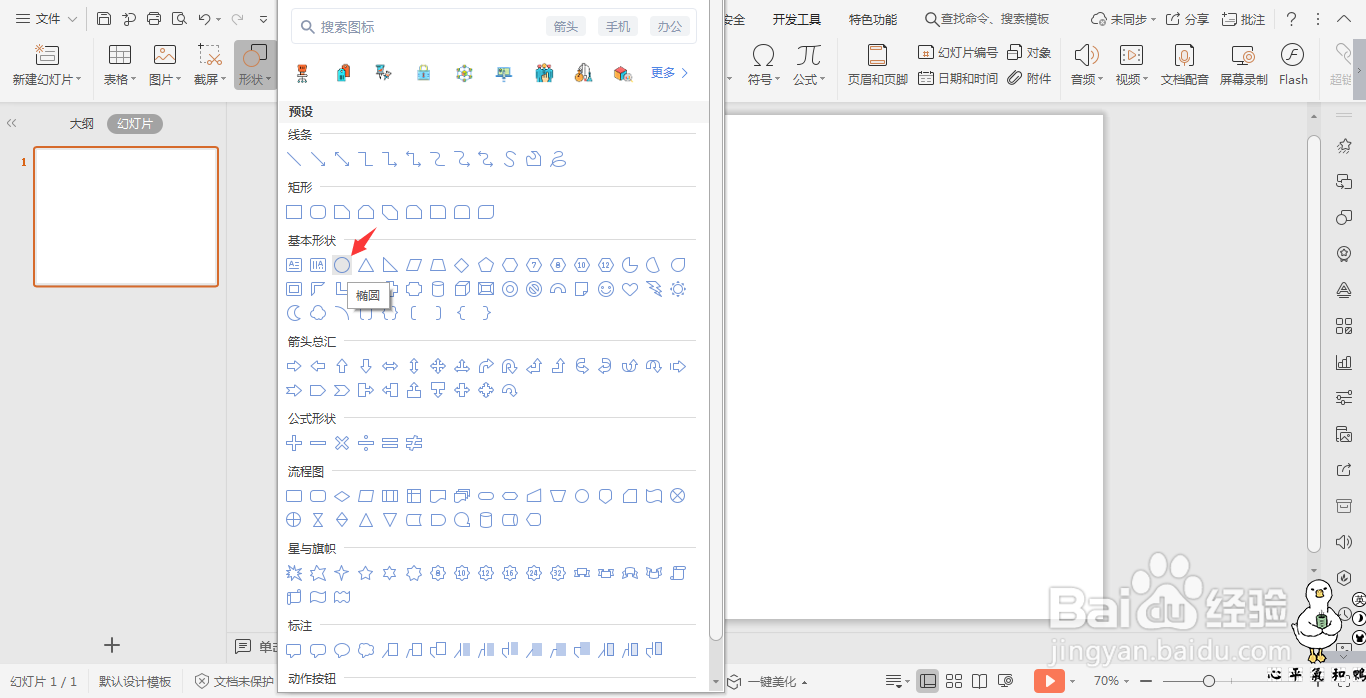
2、按住shift键,在页面上绘制出一个正圆形。

3、选中圆形,在绘图工具中点击填充,颜色设置为蓝色。

4、接着插入一个等腰三角形,按住ctrl键,鼠标拖动进行复制一个,具体摆放位置如图所示。

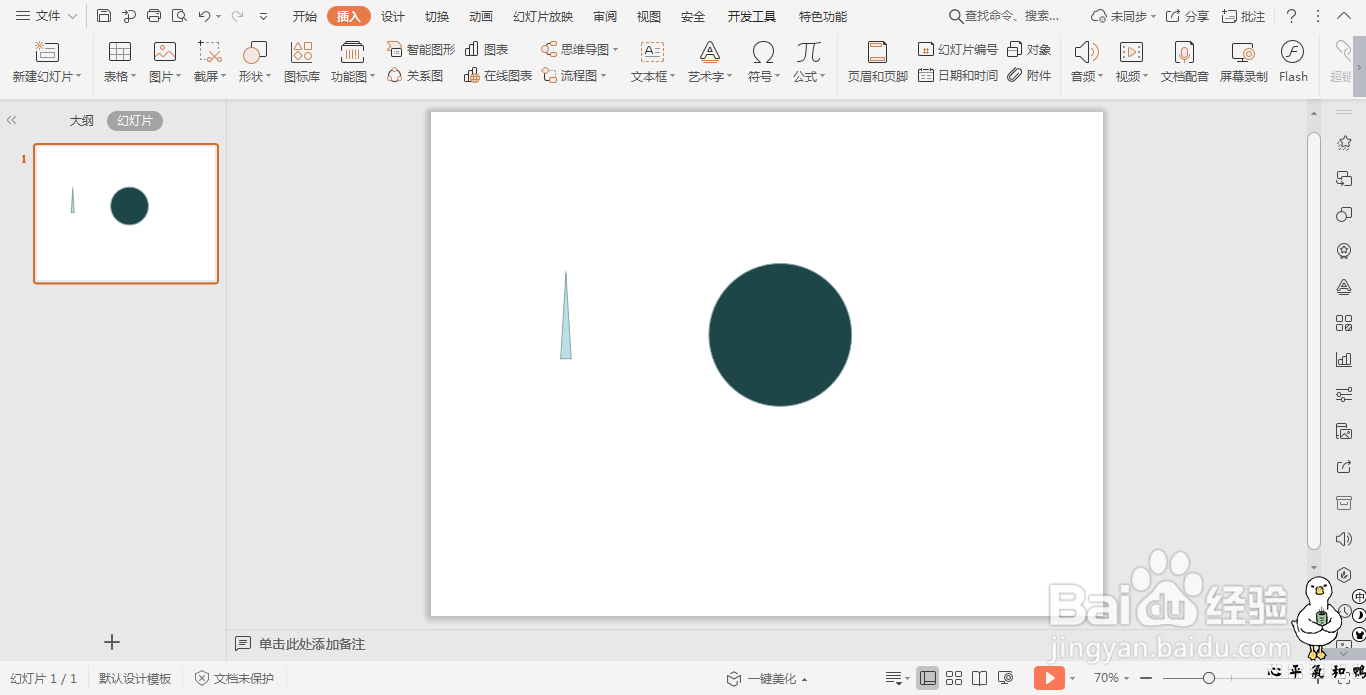
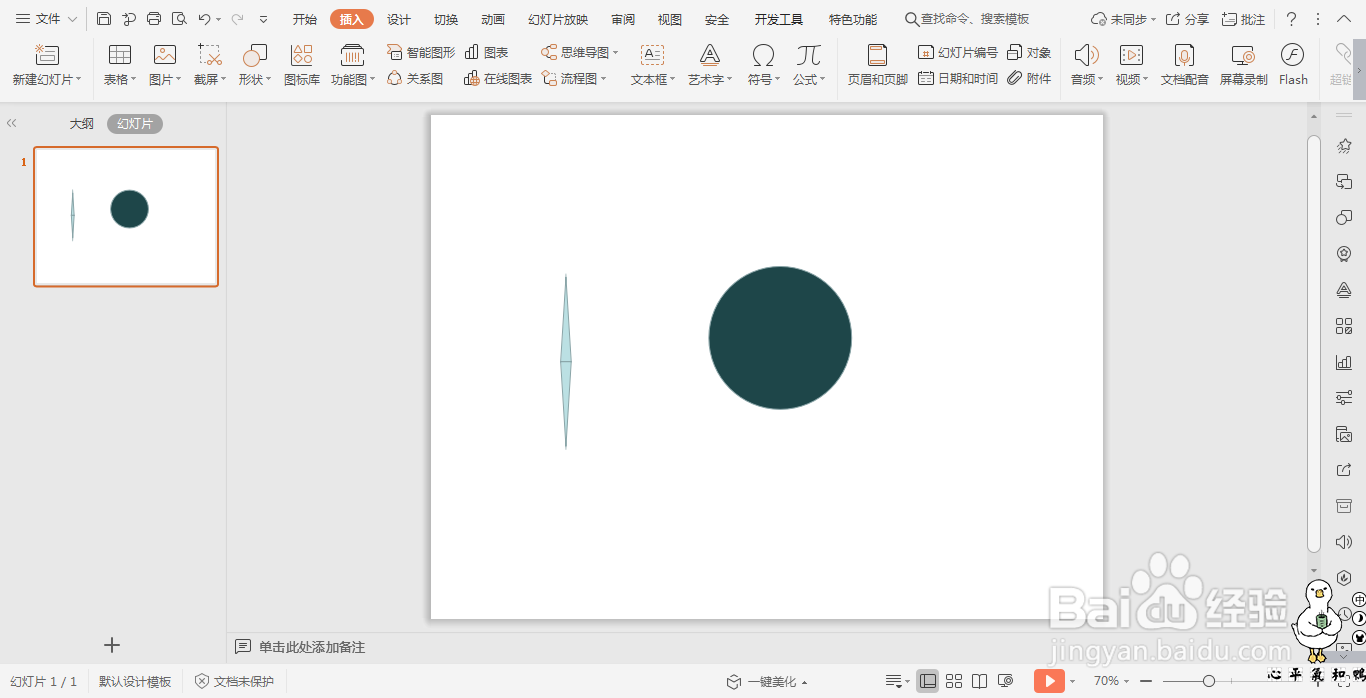
5、两个三角形,一个填充为白色,一个填充为红色,放置在圆形的中间位置。
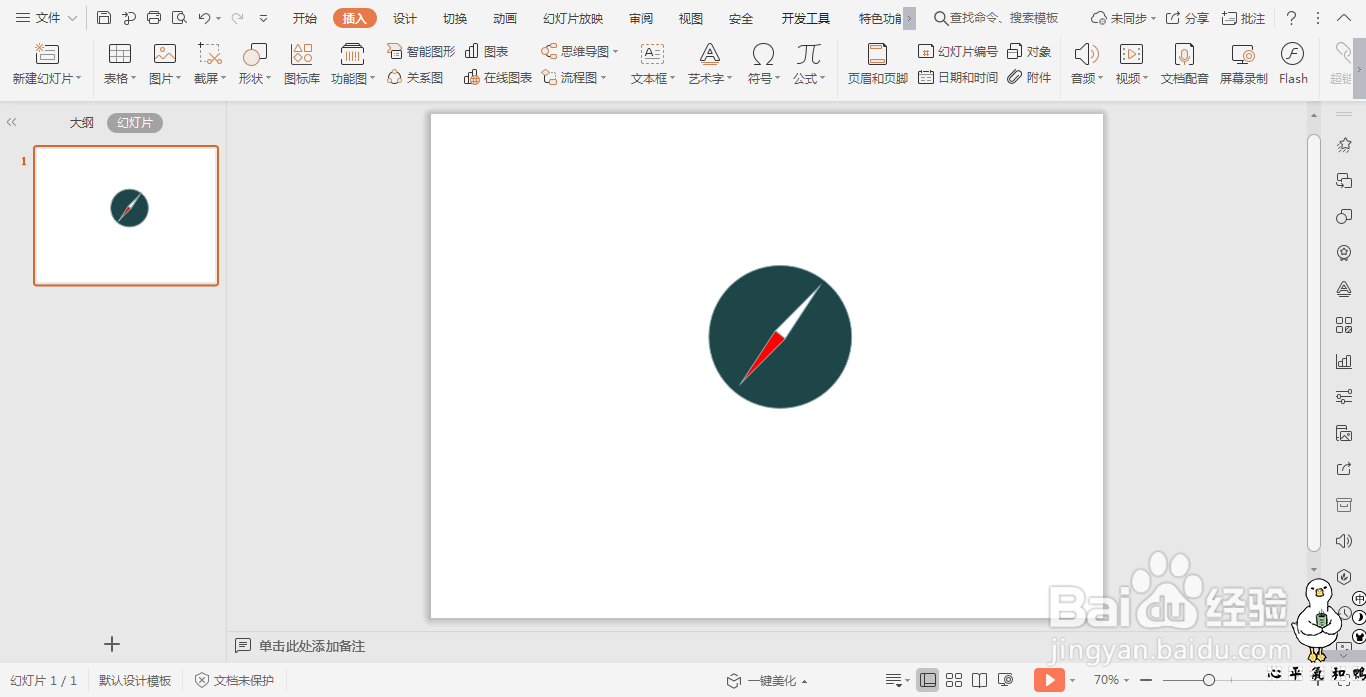
6、最后,选中所有的形状,在绘图工具中点击“组合”,这样就成为一个整体,指南针图标就绘制好了。

声明:本网站引用、摘录或转载内容仅供网站访问者交流或参考,不代表本站立场,如存在版权或非法内容,请联系站长删除,联系邮箱:site.kefu@qq.com。
阅读量:111
阅读量:128
阅读量:46
阅读量:179
阅读量:57